11、按住Alt键 + 鼠标左键在红圈位置取样,然后移下来覆盖选区边缘区域。
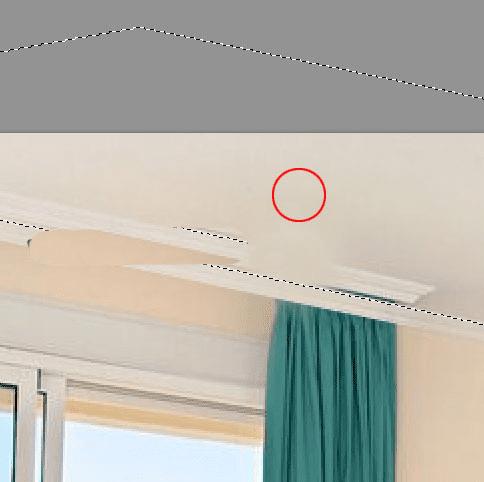
12、多次取样和覆盖,把之前的横条去除,如下图,然后按Ctrl + D 取消选区。


13、选择房间图层。

14、用钢笔工具勾出下图所示的选区,然后添加图层蒙版。

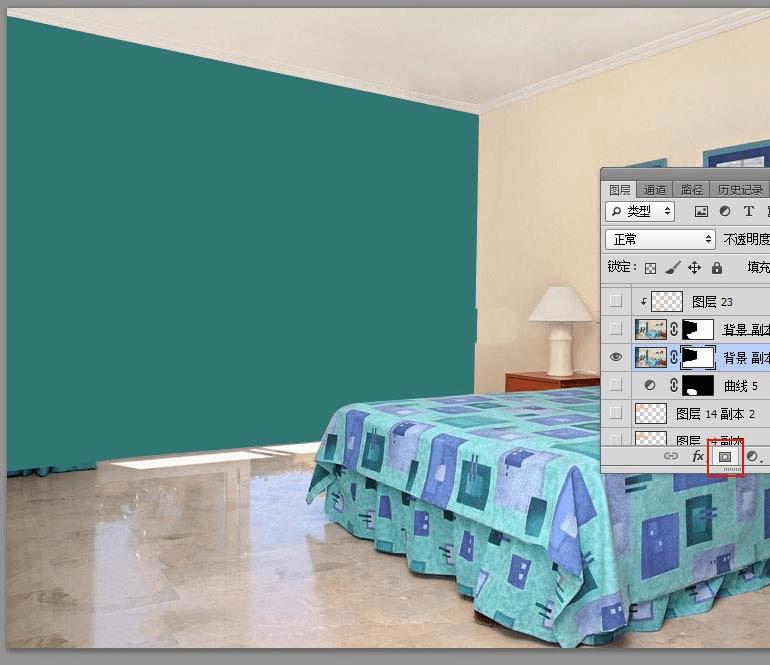
15、选择画笔工具,画笔不透明度设置为30%,前景设置为黑色,如下图。
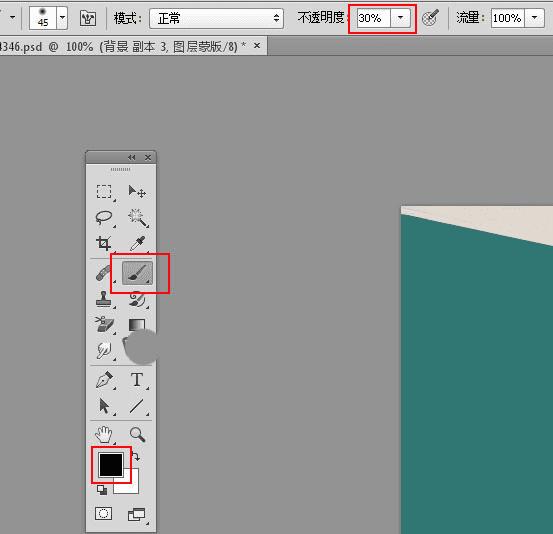
16、用画笔把底部局部区域涂掉,如下图。
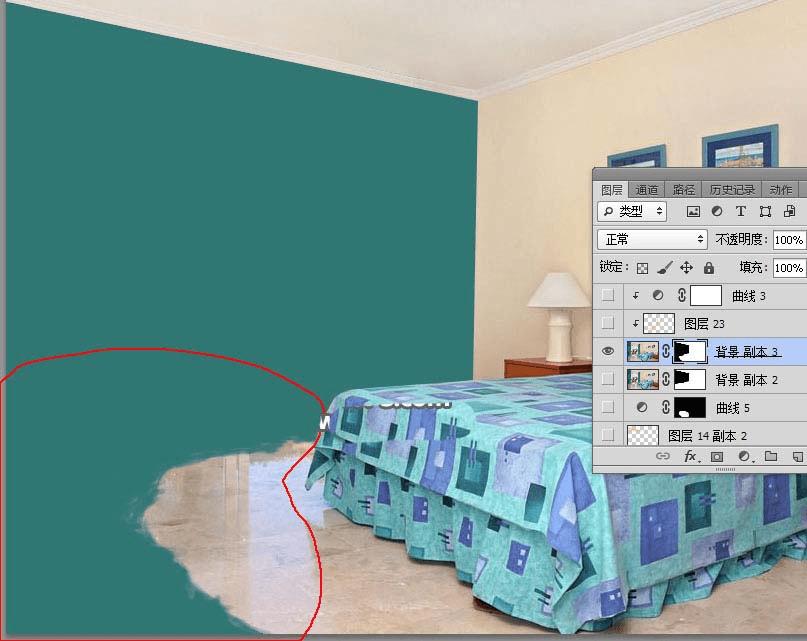
17、选择背景图层。然后打开鲜花素材大图,用移动工具拖进来。

18、按Ctrl + T 调整一下大小和角度,效果如下图。
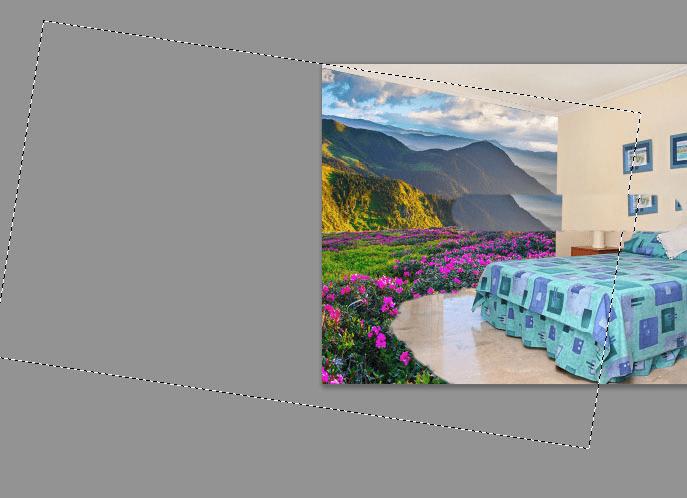

19、天空部分太厚重需要处理一下,用钢笔工具勾出天空部分的选区,新建一个空白图层填充蓝色,按Ctrl + D 取消选区。
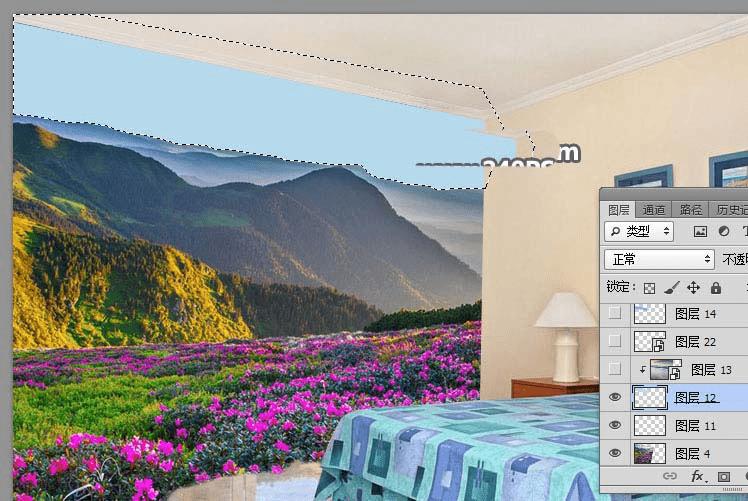
本文地址:http://www.45fan.com/dnjc/94863.html
